Hiện nay trên smartphone xuất hiện rất nhiều ứng dụng chỉnh sửa hình ảnh thần thánh và rất dễ sử dụng. Bạn sẽ không cần phải mất quá nhiều thời gian để học photoshop mà vẫn có thể chỉnh sửa hình ảnh một cách dễ dàng với ứng dụng LightX dưới đây.
Trong bài viết này, mình sẽ hướng dẫn các bạn sử dụng ứng dụng LightX để tách và ghép vật thể vào những phông nền khác nhau.
Tải LightX trên CH Play cho Android | Miễn phí
Với những bước cực kì đơn giản, bạn đã có thể thay đổi phông nền cho chủ thể trong bức ảnh.
Bước 1: Bạn chọn hình ảnh có chủ thể cần thay đổi background. Chọn Album sau đó chọn ảnh mà bạn cần dùng.
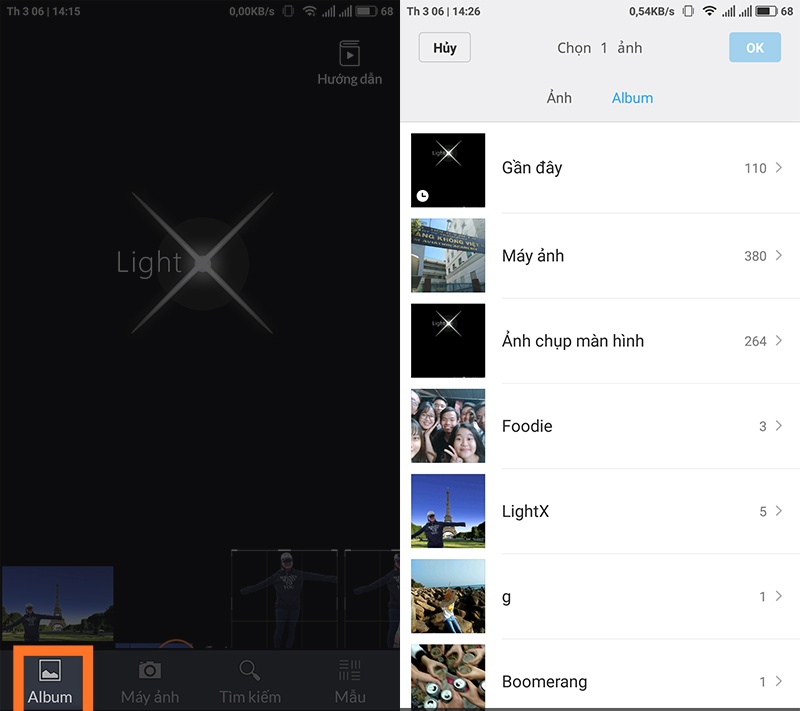
Bước 2: Chọn công cụ chỉnh sửa có hình cây bút chì rồi chọn Cắt.
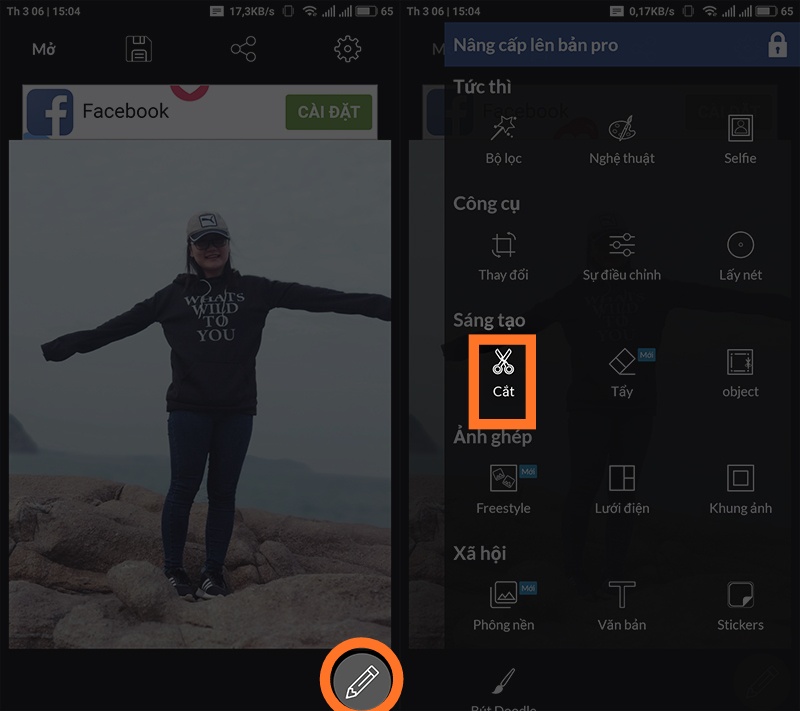
Bước 3: Khoanh vùng chủ thể mà bạn muốn rồi nhấn vào Kế tiếp.
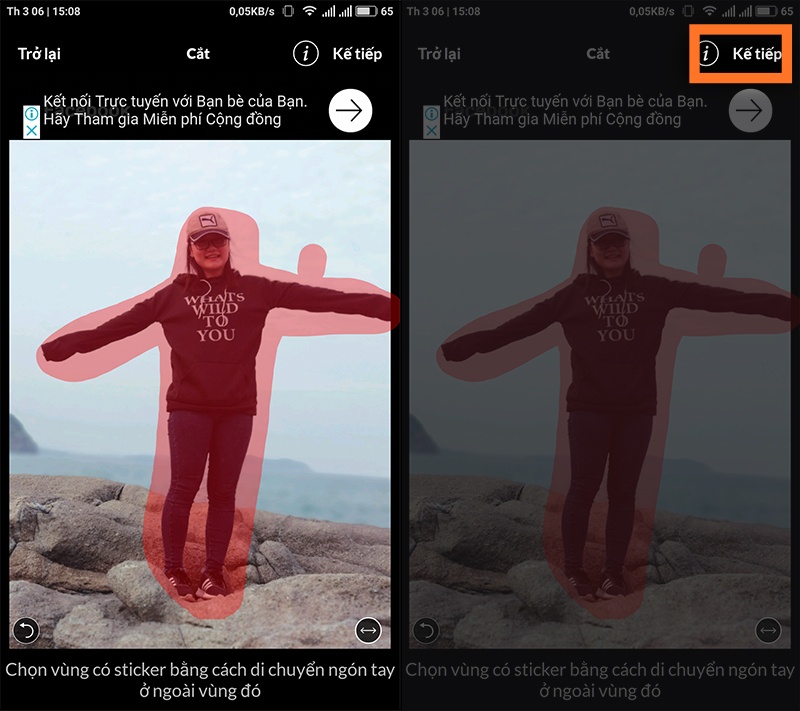
Ưu điểm của ứng dụng này là quá trình chọn chủ thể không tốn quá nhiều thời gian, bạn chỉ cần tô viền cho chủ thể, ứng dụng sẽ tự động chọn thông minh vùng mà bạn muốn chọn một cách tương đối chính xác.
Khi bạn nhấn vào kế tiếp, ứng dụng sẽ tô đỏ phần mà bạn đã chọn, nếu chưa ưng ý với phần chủ thể đươc chọn, bạn có thể điều chỉnh lại với công cụ Chọn thông minh và Xóa thông minh để thêm hoặc xóa bớt các khoảng thừa sao cho phù hợp nhất. Sau khi cảm thấy ưng ý, bạn nhấn vào Kế tiếp ở góc trên bên phải của ứng dụng.
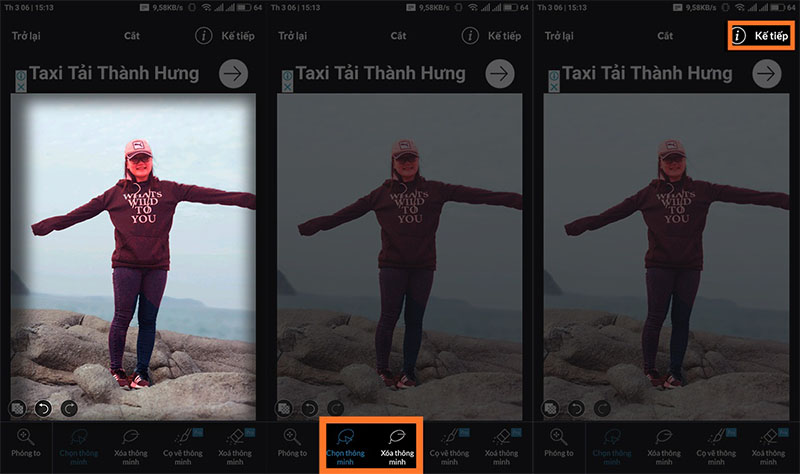
Hình ảnh chủ thể sẽ hiện ra trên phông nền trong suốt, bạn có thể lựa chọn kích thước cho chủ thể bằng cách điều chỉnh khung bao quanh chủ thể. Sau đó nhấn vào Kế tiếp.
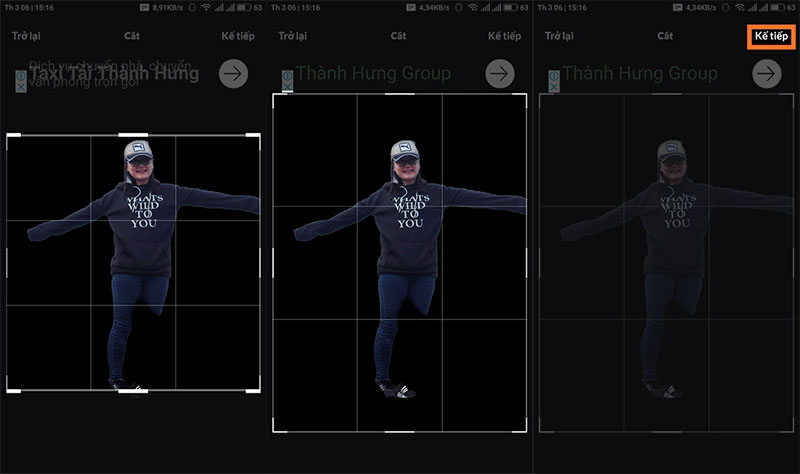
Bước 4: Kết quả xuất ra sẽ là chủ thể với phông nền trong suốt, để chọn phông nền cho chủ thể đã chọn bạn nhấn vào công cụ Hình nền ở bên dưới, sau đó chọn Album và chọn phông nền mà bạn muốn ghép. Chọn hình ảnh bạn muốn chọn làm background.
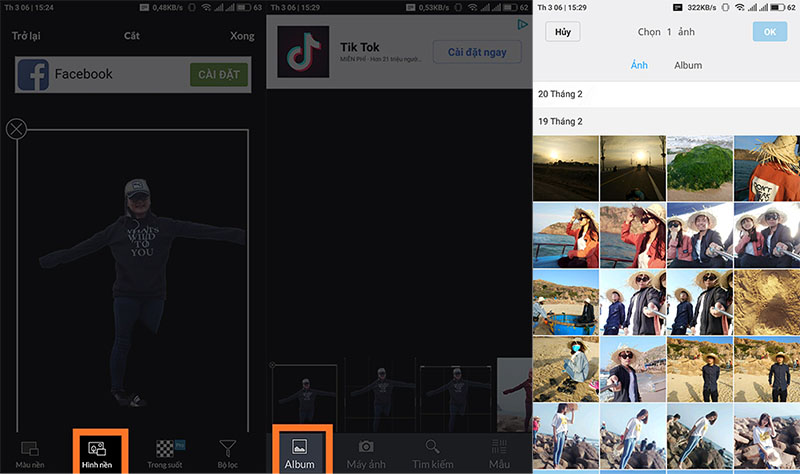
Bước 5: Điều chỉnh kích thước, vị trí, màu sắc của chủ thể cho phù hợp với phông nền. Sau đó nhấn Xong. Nhấn vào nút Lưu ở thanh trên cùng.
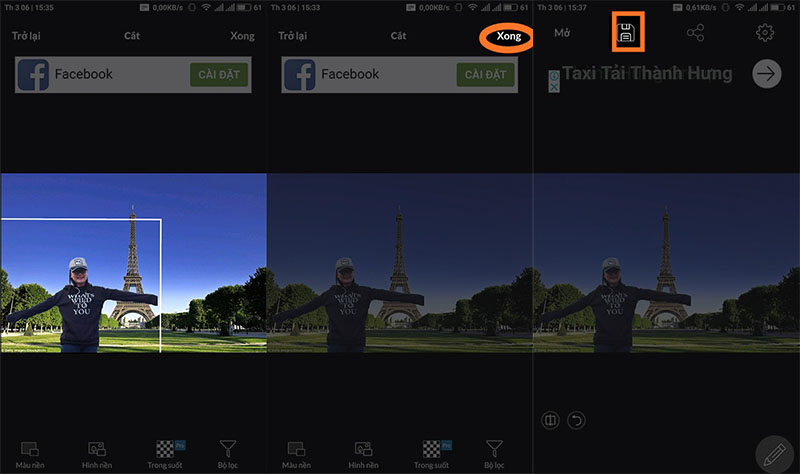
Chỉ với vài bước đơn giản, bạn đã có thể tạo ra những bức hình sống ảo cực chất như thế này rồi.
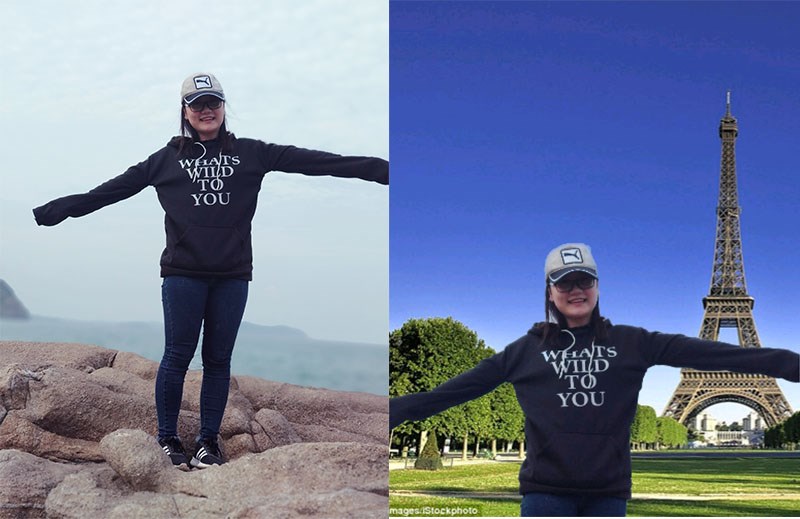
Chúc các bạn thực hiện thành công và hãy cùng chờ đợi những bài viết tiếp theo để khám phá những tính năng thông minh của ứng dụng hữu ích này nhé.



